Вы можете сделать это с помощью командной строки
- Функция входа с паролем в Windows 10 — одна из многих функций безопасности.
- Один из способов удалить пароль Windows 10 — использовать приложение «Настройки».
- Другой вариант — пройти через настройки учетных записей пользователей.
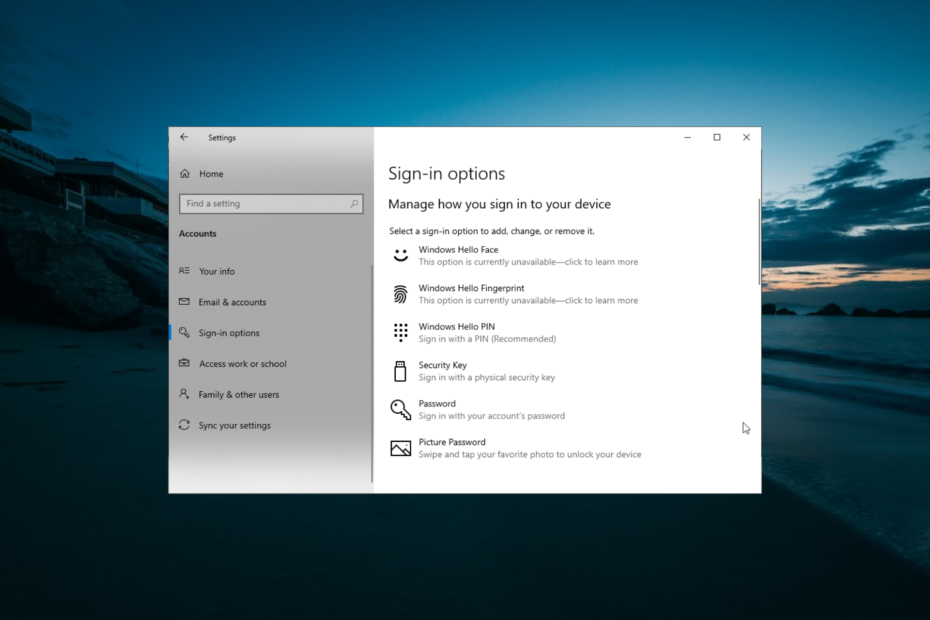
ИксУСТАНОВИТЕ, НАЖИМАЯ НА СКАЧАТЬ ФАЙЛ
- Загрузите программу обновления драйверов Outbyte.
- Запустите его на своем ПК чтобы найти все проблемные драйверы.
- После этого нажмите Обновить и применить выбранное чтобы получить последние версии драйверов.
- Программа обновления драйверов OutByte была загружена пользователем 0 читателей в этом месяце.
Хотя использование паролей и PIN-кодов хорошо для предотвращения несанкционированного доступа к ПК, не всем они нравятся, особенно на домашнем компьютере. Это видно по количеству пользователей, которые ищут способы
удалить свой пароль Windows 10.Если вы также не хотите каждый раз вводить данные для входа, это руководство покажет вам, как удалить функцию безопасности навсегда.
Безопасно ли удалить мой пароль Windows 10?
Безопасно ли удаление пароля Windows 10, зависит от того, где и как вы используете свое устройство. Например, домашний ПК с контролируемым доступом можно оставить без пароля.
Однако, если вы используете свой компьютер в общественном месте, где доступ не ограничен, рекомендуется использовать пароль или PIN-код в целях конфиденциальности.
Как я могу удалить пароль Windows 10?
1. Используйте приложение «Настройки»
- нажмите Окна ключ + я и выберите Счета вариант.

- Нажмите на Варианты входа на левой панели.
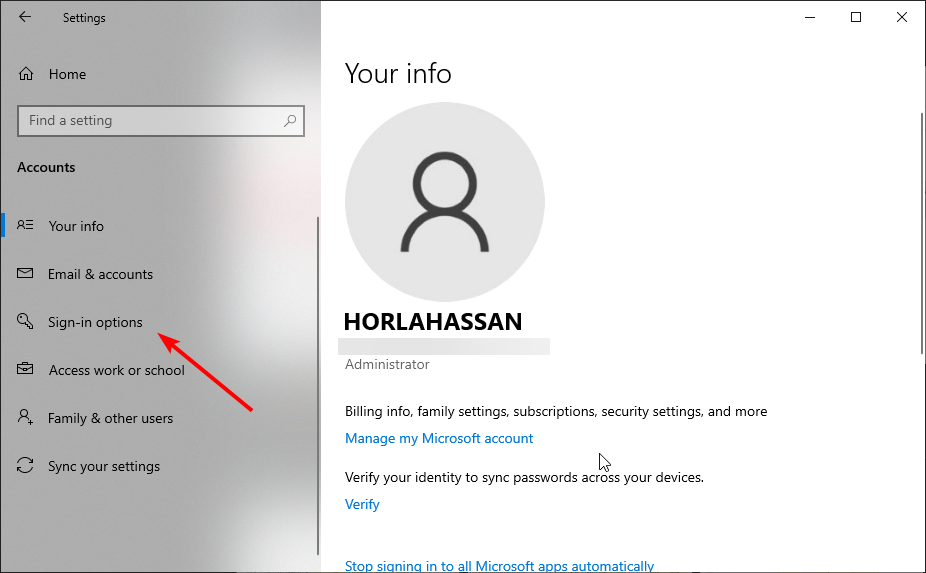
- Теперь щелкните раскрывающийся список под Требовать вход раздел.
- Наконец, выберите Никогда вариант.
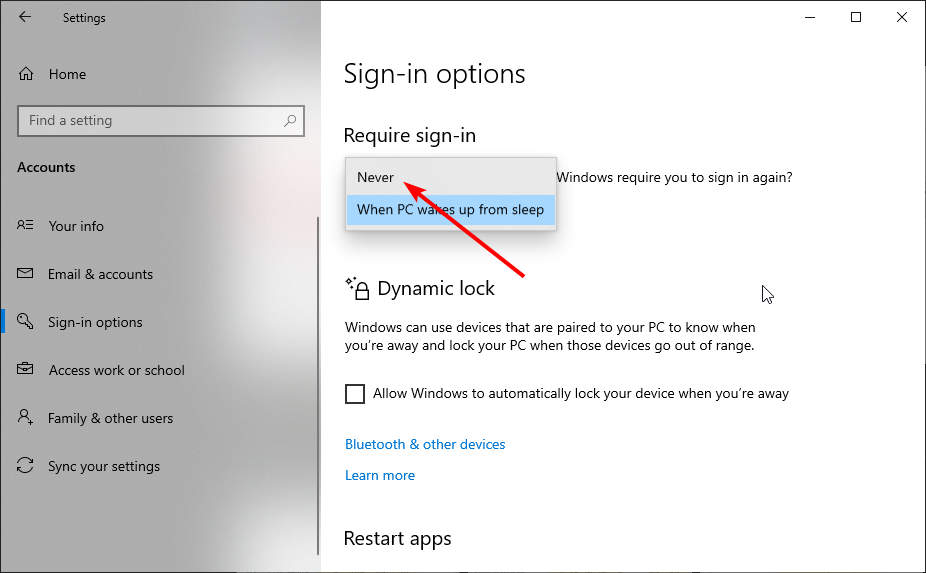
Первый способ удалить пароль Windows 10 — через приложение «Настройки». Однако все может быть не так просто, если вы используете учетную запись Microsoft.
В этом случае вам необходимо сначала переключиться на локальную учетную запись, выполнив следующие действия:
- нажмите Окна ключ + я и выберите Счета вариант.

- Нажмите Ваша информация на левой панели.

- Теперь выберите Вместо этого войдите с локальной учетной записью вариант.
- Затем введите свои данные и подсказки для пароля.
- Нажмите на Следующий кнопка.
- Наконец, выберите выход и закончить.
После переключения на локальную учетную запись вы можете приступить к удалению пароля Windows 10.
- Как быстро переименовать папку пользователя в Windows 10
- Как быстро удалить пароль для входа в Windows 10
2. Через учетные записи пользователей
- нажмите Окна ключ + р, тип netplwizи щелкните значок ХОРОШО кнопка.
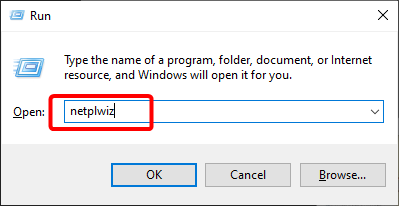
- Теперь снимите флажок Пользователи должны ввести имя пользователя и пароль, чтобы использовать этот компьютер коробка.
- Нажмите на Применять кнопка.
- Затем введите имя пользователя и пароль при появлении запроса.
- Нажмите на ХОРОШО кнопку для сохранения внесенных изменений.
- Наконец, перезагрузите компьютер.
Еще один эффективный способ удалить пароль Windows 10 — использовать функцию учетной записи пользователя. Это обеспечивает более быстрый вариант выполнения этой задачи.
Это проще, если вы используете локальную учетную запись, а не учетную запись Microsoft.
3. Используйте командную строку
- нажмите Окна ключ + С, тип командаи выберите Запустить от имени администратора в командной строке.
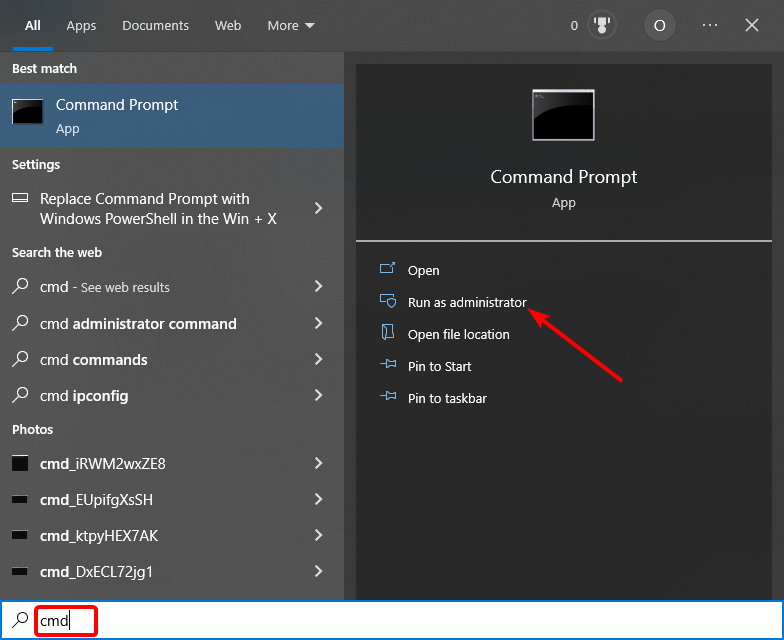
- Введите команду ниже и нажмите Входить запустить его:
контролировать пароли пользователей2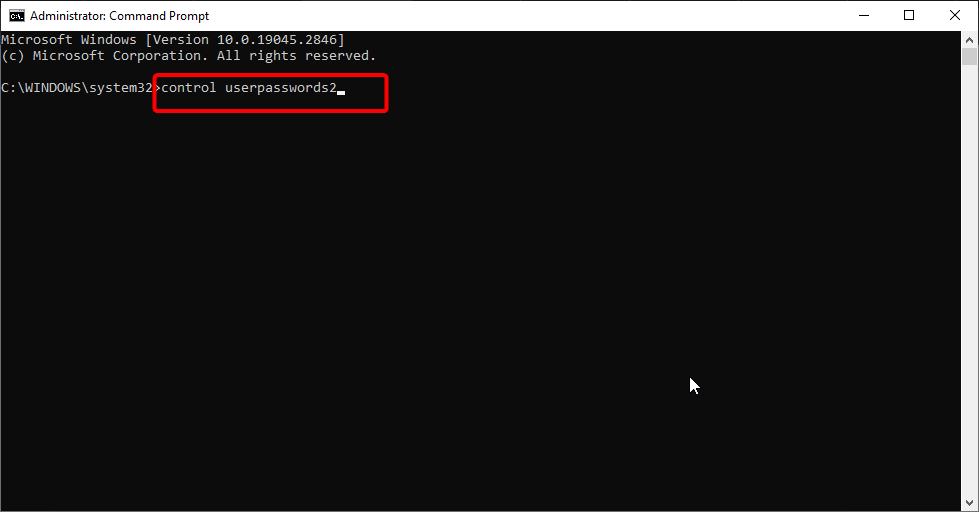
- Наконец, снимите флажок Пользователи должны ввести имя пользователя и пароль, чтобы использовать этот компьютер поле и следуйте инструкциям на экране, чтобы завершить процесс.
Последний доступный вариант — использовать командную строку для использования пароля Windows 10. Это приведет вас на страницу учетной записи пользователя, где вы можете отключить эту функцию.
Конфиденциальность и безопасность являются одними из привлекательных особенностей ОС Windows, и неудивительно, что пользователям предоставляется несколько вариантов защиты своего ПК.
Однако, если вы хотите удалить свой пароль Windows 10, вы можете использовать один из нескольких вариантов в этом руководстве.
Если вы потеряли свой пароль и нуждаетесь в восстановление пароля виндовс 10 инструмент, ознакомьтесь с нашим руководством, чтобы узнать о лучших доступных вариантах.
Не стесняйтесь, дайте нам знать, какой вариант вам нравится использовать в комментариях ниже.
Все еще испытываете проблемы? Исправьте их с помощью этого инструмента:
СПОНСОР
Некоторые проблемы, связанные с драйверами, можно решить быстрее, используя специализированное решение для драйверов. Если у вас по-прежнему возникают проблемы с драйверами, просто установите Программа обновления драйверов OutByte и немедленно запустите его. Таким образом, позвольте ему обновить все драйверы и решить другие проблемы с ПК в кратчайшие сроки!

![Пароль по умолчанию Orbi [Полное руководство по восстановлению / сбросу]](/f/7f24eb763be03f785201a4a01fcc61f6.jpg?width=300&height=460)
